- Googleアカウントの名前の変更方法
- 変更した内容が反映されない理由と対応方法
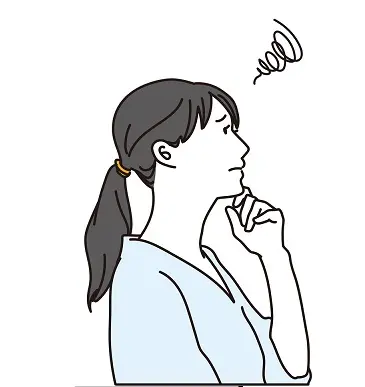
名前を変えたいんだけど、どうすればいいの?
我々は毎日のようにGoogleのサービスを利用しています。
そのため、多くの方がGoogleアカウントをお持ちだと思いますが、名前を変更したいと思うこともあります。
そこで本記事では、Googleアカウントの名前の変更方法を説明します。
Googleアカウントの名前の変更方法と、変更できない時の対応
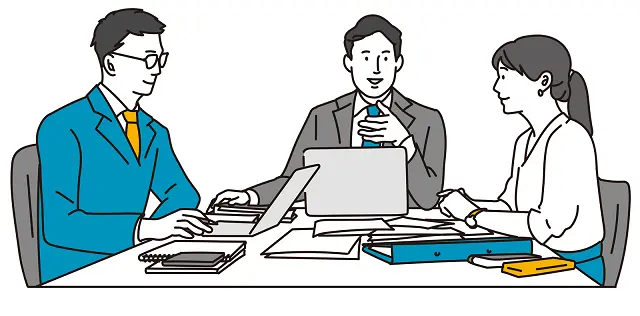
Googleアカウントの名前が本名というのはよくあるケースです。
この Googleアカウントの名前は、Youtubeやブログにコメントするときにブラウザに表示されます。
Googleアカウントの名前の変更方法
まずはGoogleアカウントの名前の変更です。
変更したい名前に紐付くGoogleアカウントにログインして下さい。
その状態でGoogleの検索画面にアクセスすると、右上にメニューアイコンが表示されます。
これをクリックしましょう。
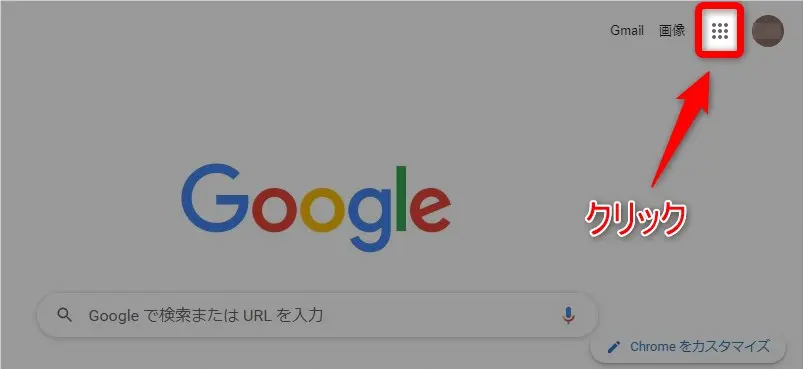
すると下のようなメニュー画面が現れるので、左上の【アカウント】をクリックして下さい。
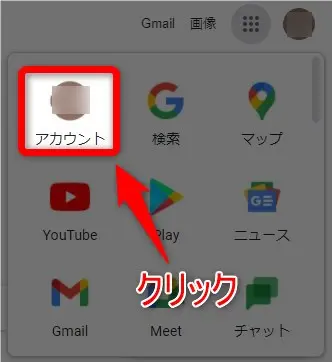
そして、左サイドメニューの【個人情報】を選択します。
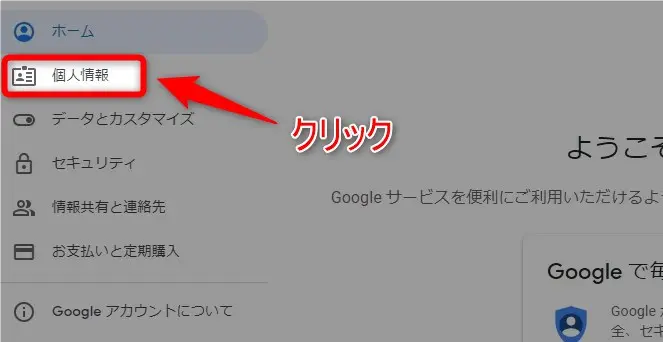
個人情報の設定画面が出るので、【名前】をクリックして下さい。
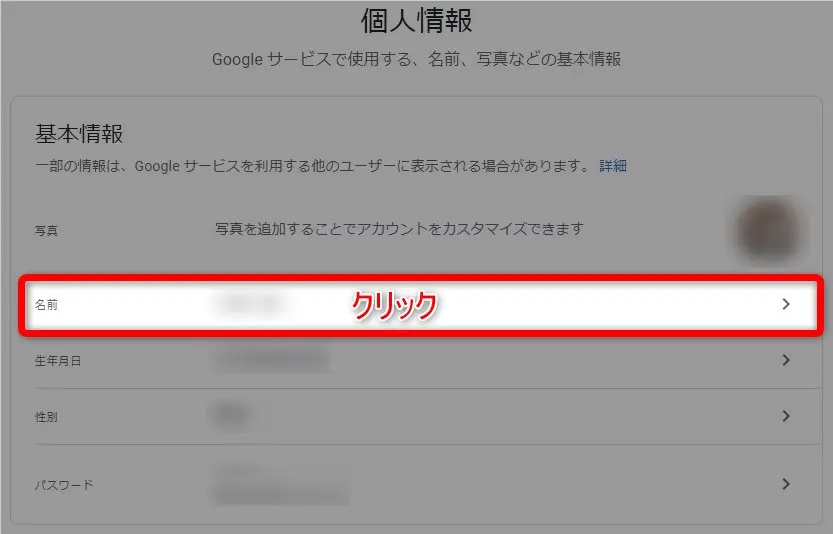
そして、下の画面で名前を変更します。最後は忘れずに【保存】ボタンを押しましょう!
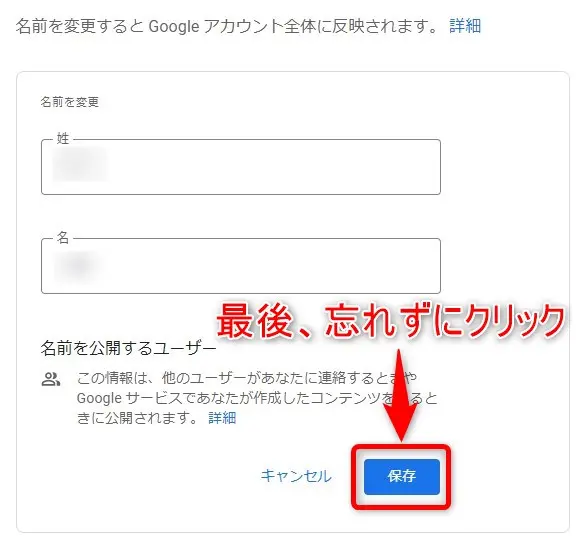
Googleアカウントの名前が変更できない(されない)時の対応
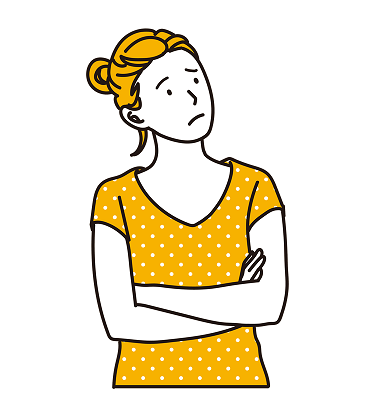
変更後の名前が反映されていない!
さて、上のように名前を変更したのに、それが反映されないという声もよく聞きます。
結論から言うと、少し待ちましょう。
反映されるまでに少し時間がかかることがあります。
短時間に何回も変更すると反映されないこともあるようです。
また、キャッシュによって古い名前が表示されている可能性があります。この場合は、キャッシュクリアを行うと変更後の名前が正常に表示されます。
それではキャッシュクリアの手順を説明します。
ブラウザの右上にある、縦に並んだ3つの点をクリックして下さい。名前が表示されている丸いアイコンの右にあります。
するといくつかメニューが表示されるので、その中から【その他のツール】>【閲覧履歴を消去】を選択します。
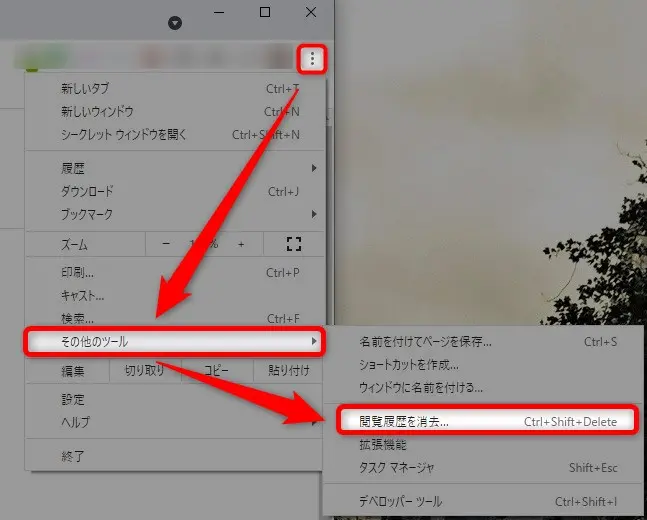
すると、【閲覧履歴データの削除】画面が出るので、【基本設定】タブを選びましょう。
下のようにチェックを付けて【データを削除】ボタンを押します。
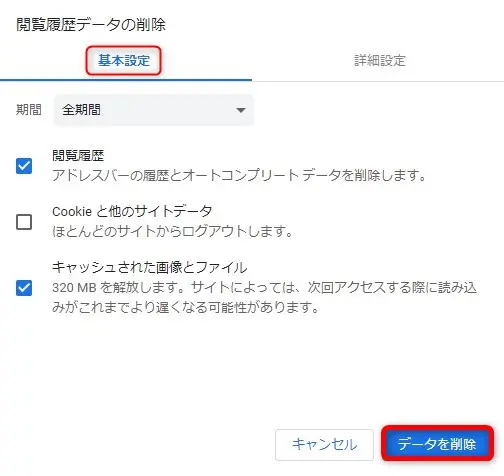
これでキャッシュクリアが完了しました。
再度、Googleアカウントの名前を確認してみてください。変更後の名前が表示されているはずです。
Googleアカウントの名前の変更方法・変更できない時の対応:まとめ
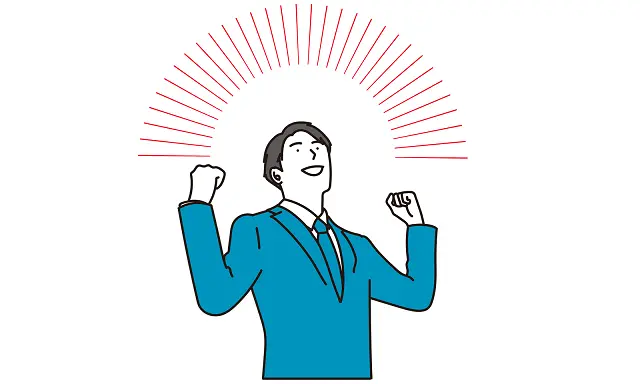
以上、Googleアカウントの名前の変更方法と、変更できない(されない)時の対応方法について説明しました。
名前の変更をお考えの場合は参考にしていただければ幸いです。
なお、新規にGoogleアカウントを作成したい方は、こちらの記事が参考になります。
【関連記事】

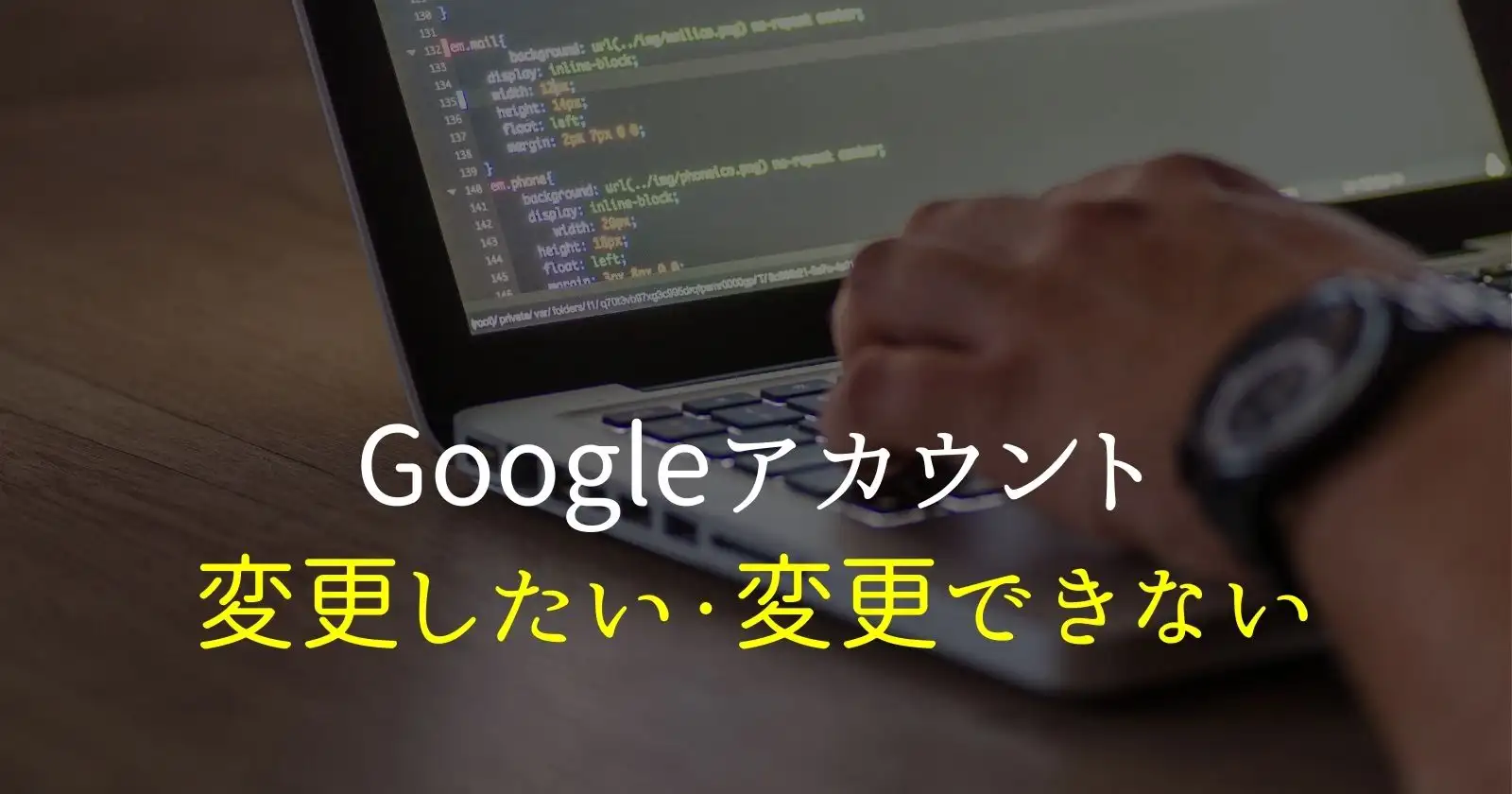

コメントはお気軽にどうぞ!